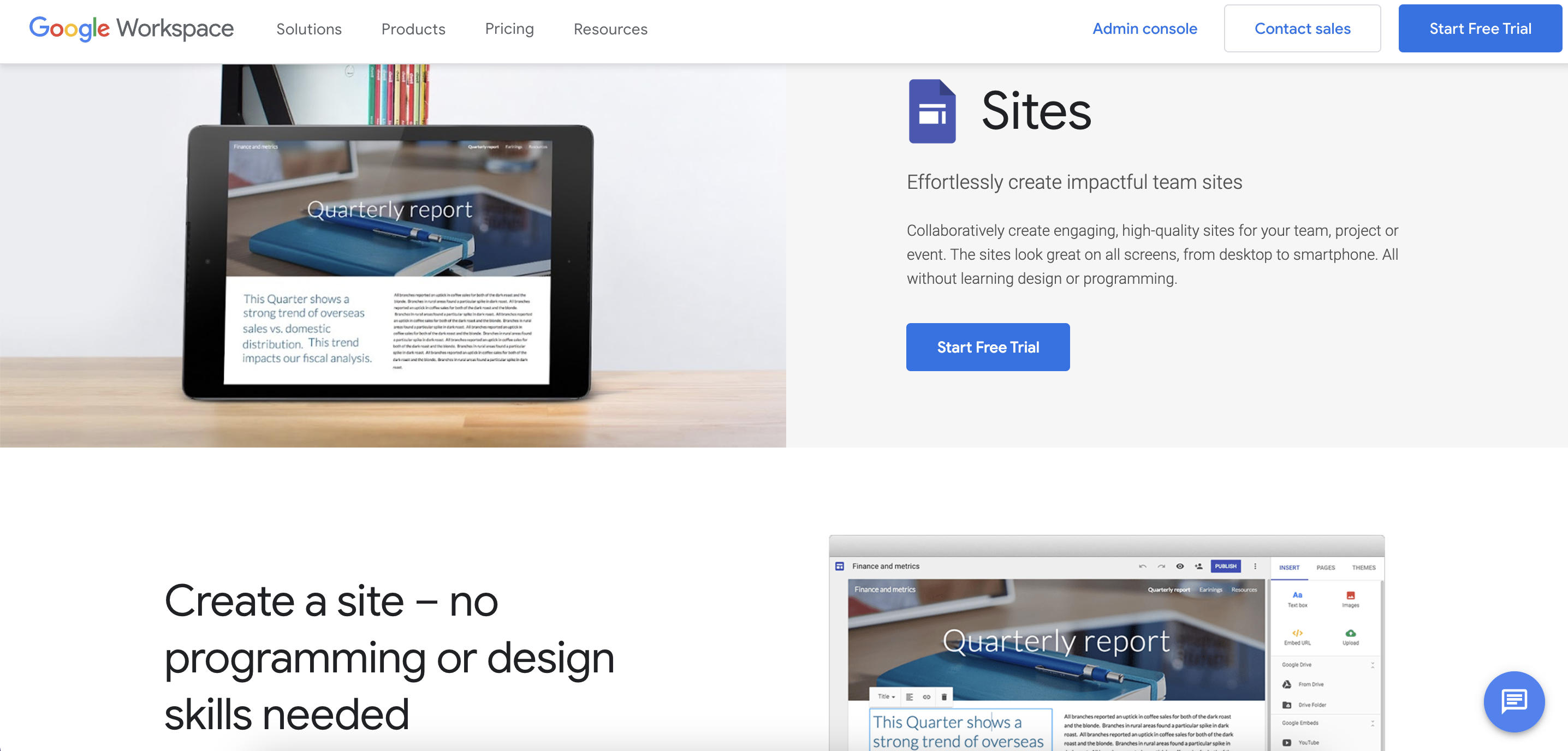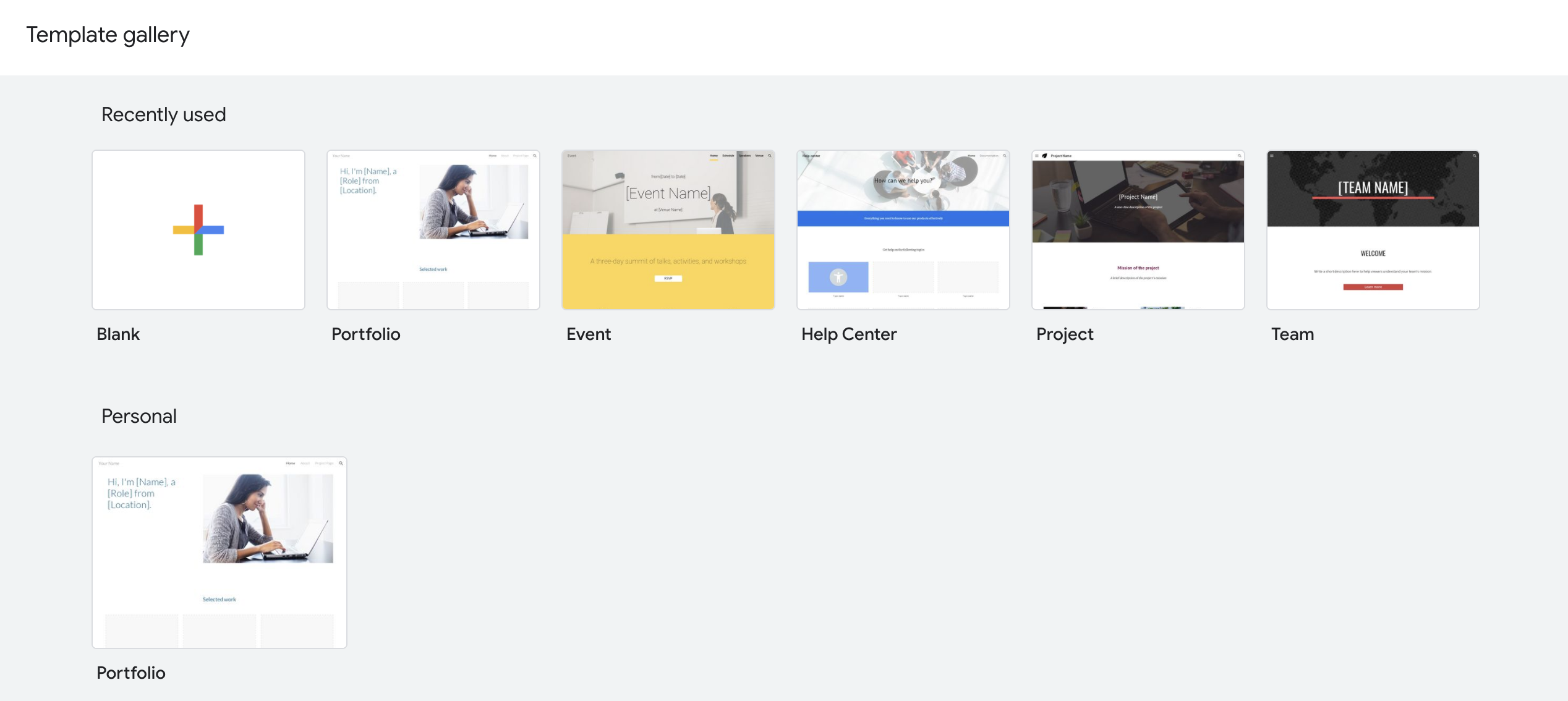I det här inlägget har vi försett dig med en detaljerad guide om hur man gör en webbplats på google?
Om du driver ett företag och vill marknadsföra ditt arbete, skapa en professionell portfölj för potentiella kunder, eller bara vill uttrycka dina åsikter, kanske du vill överväga att skapa din webbplats.
Det finns många företag som kan hjälpa dig att utveckla och publicera en webbplats. Dock, Google webbplatser effektiviserar proceduren och gör den helt gratis.
Att skapa en Google-webbplats kräver inte en hög nivå av teknisk expertis. Google erbjuder ett urval av teman för varje sektor och smak, som alla är helt anpassningsbara, så att du kan visa ditt material på vilket sätt du vill.
Proceduren är så enkel att du kan ha en webbplats igång på några minuter. Vi leder dig genom processen.
Innehåll
- Vad är Googles kostnadsfria webbplatsbyggare?
- Välj webbplatsens namn och mall
- Redigera webbplatslayout
- Lägg till och anpassa sidor
- Ladda upp innehåll
- Granska alternativ för webbplatshantering
- Välj ett domännamn
- Justera webbplatsåtkomst
- Anslut Google Analytics
- Justera SEO-konfigurationer och publicera webbplatsen
- Vanliga frågor: Hur man gör en webbplats på Google 2024
- 👉 Är Googles webbplatser gratis?
- ✅ Hur mycket kostar en Google-webbplats?
- 👉 Vad är syftet med Google Sites?
- Slutsats: Hur man skapar en webbplats på Google 2024
Vad är Googles kostnadsfria webbplatsbyggare?
Googles kostnadsfria webbplatsbyggare är integrerad med Google My Business och hjälper kunder att upptäcka ditt företag online.
När Google skapar din webbplats använder den informationen i din GMB-företagsprofil för att skapa webbplatsens byggstenar. Bortsett från lite justering är du ganska klar.
Även om det inte kostar något, verkar Googles kostnadsfria webbplatser professionella och erbjuder en mängd olika aktuella designs.
Googles webbplatsbyggare är tillgänglig för alla användare, även nybörjare. Med en gratis Google-webbplats finns det inget behov av tekniska kunskaper och ingen anledning att oroa sig för omfattande säkerhetskopior.
Ytterligare fördelar med en gratis Google-webbsida inkluderar följande –
Det ger det viktigaste:
Om du inte är intresserad av hela e-handelsupplevelsen räcker det med en gratis Google-webbplats för att locka en större publik.
Användarvänlighet:
En av de främsta fördelarna med en gratis Google-webbplats är dess enkelhet, samt det faktum att den producerar attraktiva webbsidor. Till exempel även gratisutgåvan av Wordpress, med dess menyer, sidor och undermenyer, kan verka skrämmande för en absolut novis.
Inte alla potentiella konsumenter är på sociala medier, och många kan vara på andra plattformar än de du gillar.
Att ha din webbplats, där folk kan Google ditt namn eller produkten du erbjuder och få din information utan att behöva gå med på Facebook eller Twitter, kan hjälpa dig att locka dessa konsumenter.
Välj webbplatsens namn och mall
När du har loggat in på ditt Google-konto och startat webbplatsbyggaren skickas du till kontrollpanelen. Följande är stegen som måste göras där –
Steg - 1: Ange ditt företags namn – klicka på titeln för att göra det.
Steg - 2: Ändra rubrikbilden – du kan antingen använda en av standardfoton som tillhandahålls av Google Sites eller ladda upp dina egna;
Steg - 3: Välj en lämplig rubrikstil (omslag, stor banderoll, banderoll eller bara titeln);
Steg - 4: Välj en mall – gå till området "Teman" i den omfattande menyn som finns i det övre högra hörnet av skärmen;
Steg - 5: Välj rubrikfärg och typsnittsstil i det här området - de olika möjligheterna visas under "Teman".
När det gäller mallar tillhandahåller inte Google Sites en förinställd mall för nya webbplatser, vilket gör att användarna kan behålla fullständig kontroll över sina skapelser.
Snarare än så låter webbplatsbyggaren dig välja från en befintlig temasamling. Även om valet av teman är begränsat, finns det fortfarande tillräckligt att välja mellan.
Redigera webbplatslayout
När du utvecklar din webbplats har du möjlighet att välja och redigera din webbplats layout –
Steg - 1: Navigera till avsnittet "Layouter" i menyn till höger;
Steg - 2: Välj din föredragna layoutvariant - det finns totalt sex tillgängliga. Dessa inkluderar layouter med en, två, tre och fyra kolumner;
Steg - 3: Välj den som bäst uppfyller dina krav för att ersätta standardlayouten;
Steg - 4: Börja ändra blocket genom att lägga till text och bilder.
Du kan ladda upp så många bilder som behövs för att ge nischrelaterad information - det är enkelt, smärtfritt och snabbt. Se bara till att du väljer en lämplig layout som innehåller all nödvändig information.
Lägg till och anpassa sidor
När du har bestämt dig för en layout är det dags att börja lägga till nya webbsidor. Google Sites möjliggör skapandet av ett oändligt antal sidor med olika konsekvenser och kategorier. Utför följande steg för att lägga till en sida:
Steg - 1: Navigera till fliken "Sidor" i kontrollpanelens högra meny;
Steg - 2: Klicka på "+"-knappen till höger;
Steg - 3: Ge sidan ett namn eller/och ange den anpassade sökvägen där den ska infogas;
Steg - 4: Klicka sedan på "Klar"-knappen;
Steg - 5: Öka antalet sidor efter behov eller replikera de nuvarande för att spara tid och ansträngning. Dessutom kan du dölja sidan från navigering;
Steg - 6: Lägg till undersidor till befintliga sidor efter behov och ge dem specifika egenskaper.
Du kan konstruera och lägga till vanliga webbsidor för att visa ditt innehåll och bifoga dokument, meddelanden för att lägga upp företagsnyheter och uppdateringar, startsidor, listsidor och arkivskåp för att lagra, hantera och dela filer.
Ladda upp innehåll
Efter att ha anpassat sidorna är det dags att gå vidare till en av de mest tidskrävande, ansvarsfulla och rejäla aspekterna av webbplatsens byggprocess – uppladdning av innehåll. För att göra detta bör du ta följande steg:
Steg - 1: Navigera till kontrollpanelens "Infoga"-flik;
Steg - 2: Välj vilken typ av material som ska läggas till. Den mest lämpliga lösningen kommer att bero på den ursprungliga lagringsplatsen för data;
Steg - 3: Området "Textrutor" låter dig skapa och ändra texten (anpassa teckensnittsstilar och inställningar, inklusive länkar och så vidare);
Steg - 4: Området "Bilder" låter dig lägga till dina bilder eller bläddra igenom systemets bibliotek;
Steg - 5: Alternativet "Bädda in" gör att materialet kan bäddas in genom kodintegrering;
Steg - 6: "Drive" låter dig ladda upp filer direkt från din enhet;
Steg - 7: Välj vilken typ av material du vill ladda upp till webbsidan – knappen "Infoga" visar en mängd olika alternativ som uppfyller de flesta användarnas krav: diagram, forum, ark, bilder, dokument, kalender, karta, Youtube, avdelare, bildkarusell och innehåll. Vilken aspekt du än väljer kan du anpassa den ytterligare för att passa din webbplatss nisch.
Steg - 8: Välj och integrera standard "prylar" (efter behov) – miniräknare, nyhetsflöden, Google Search Console för förbättrad sökmotoroptimering av förbyggda projekt, Google Analytics och så vidare.
Som en Google-driven webbplatsbyggare gör Sites det möjligt för dig att integrera alla G Suite-tillägg som du anser vara nödvändiga eller värdefulla för ditt projekt.
Tänk på att inga tillägg eller plugins från tredje part är nödvändiga för att integrera lämpliga delar – bläddra bara i listan med tillägg och välj de du önskar.
Granska alternativ för webbplatshantering
Innan du lanserar ditt nya projekt för allmänheten bör du skapa och konfigurera vissa viktiga webbplatsfunktioner och administrationsval.
För att länka webbplatsstatistik, ladda upp eller välja logotyp/favicon-bilder, utforska visningsverktyg, ändra anpassade webbadresser, konfigurera meddelandebannern och ge webbplatsdelningsprivilegier, gå till området "Inställningar".
Om du fortfarande är osäker på något här, klicka bara på knappen "Ta en rundtur" för att utforska vad som döljer sig bakom systeminställningarna.
Om du vill samarbeta kring webbutveckling med en grupp webbproffs, gör systemet det möjligt för dig att lägga till flera deltagare i projektet. Dessutom kan du prenumerera på de senaste projektändringarna för att hålla dig informerad om eventuella webbrevisioner och ändringar.
Vilka justeringar du än väljer att göra, är de alla tillgängliga – antingen via den relaterade "Inställningar"-sektionen eller via projektets kontrollpanel.
Välj ett domännamn
Det återstår ett steg till innan du publicerar det på webben. Du måste först välja ett domännamn för ditt projekt.
Om du redan äger ett domännamn kan du använda det för att skapa en webbplats.
Ett annat alternativ är att skaffa ett helt nytt domännamn från Google – gå till delen "Anpassade domäner" i avsnittet "Inställningar" och ange det namn du vill använda för ditt projekt.
Tänk på att ditt domännamn ska vara minnesvärt och enkelt att komma ihåg. Det ska inte bara vara relevant för ditt företagsområde, utan också särskiljande och minnesvärt för din målgrupp. Men håll den kort för att förhindra uppblåsthet URLs.
Justera webbplatsåtkomst
Det finns ett enkelt sätt att dela det avslutade projektet med andra. För att konfigurera åtkomst korrekt, gör följande steg -
Steg - 1: Navigera till kontrollpanelens "Dela med andra"-flik;
Steg - 2: Välj utkastläge för att hålla din webbplats opublicerad medan den utvecklas;
Steg - 3: För att begränsa andra personers åtkomst till ditt projekt, använd alternativet "Privat";
Steg - 4: Bestäm vilka individer eller grupper av användare som kommer att ha möjlighet att modifiera projektet;
Steg - 5: Publicera projektet för att säkerställa att det är tillgängligt för alla;
Steg - 6: Om du vill bjuda in andra att samarbeta med att redigera webbplatsen med dig, gör systemet det möjligt för dig att göra det genom att definiera deras e-postadresser och skicka inbjudningar till dem;
Steg - 7: Om du vill skydda ditt projekt kan du markera rutan som hindrar andra redaktörer från att publicera det, ändra åtkomstbehörigheter eller lägga till nya personer utan din vetskap;
Steg - 8: Använd alternativet Förhandsgranska innan du publicerar ditt slutliga projekt för att säkerställa att det visas korrekt på stationära datorer, surfplattor och mobila enheter.
Sammantaget är alternativet för webbplatsdelning ganska fördelaktigt för individer som arbetar i team eller för användare som är engagerade i att bygga specialdesignade webbplatser för kunder.
Anslut Google Analytics
Med Google Sites kan du integrera Google Analytics med ditt färdigbyggda projekt. Detta är en nödvändig funktion om du vill hålla dig informerad om de kritiska egenskaperna hos ditt projekt och de element som påverkar dess prestanda och SEO-rankning.
Slutför följande steg för att länka din webbplats till ett Google Analytics-konto och få insikter/statistik om projektanvändning:
Steg - 1: Navigera till avsnittet Konfiguration;
Steg - 2: Navigera till fliken "Analytics";
Steg - 3: Aktivera analyser genom att ange mätnings-/spårningskonto-ID.
Google Analytics integrationen gör det möjligt för dig att övervaka trafikflödet och fluktuationer, antalet användare som besöker din webbplats under en viss period, konverteringsfrekvenser, trafikdestinationer och källor, avbrottsfrekvenser för webbplatser och en mängd andra kritiska parametrar som i slutändan kan göra eller bryta prestanda för hela din webbplats.
Att vara medveten om dessa egenskaper kan hjälpa dig att lösa eventuella problem snabbt och undvika mer katastrofala effekter.
Justera SEO-konfigurationer och publicera webbplatsen
Det finns ytterligare ett viktigt steg du bör ta innan du publicerar din webbplats online. Nu ska vi diskutera sökmotoroptimering.
Med Google Sites kan du anpassa följande huvud SEO element för att garantera att ditt nystartade projekt uppnår en bra sökmotorrankning:
Steg - 1: Navigera till avsnittet "Inställningar".
Steg - 2: Leta upp SEO-fliken;
Steg - 3: Fyll i de primära fälten om din webbplats SEO-rankningar och dubbelkolla informationen;
Steg - 4: Det rekommenderas att länka Google Search Console eftersom detta kommer att göra indexeringen av ditt projekt enklare för sökmotorer.
Steg - 5: När din webbplats är klar för publicering klickar du bara på "Publicera"-knappen och se magin hända!
Snabblänkar:
Vanliga frågor och svar: Hur man gör en webbplats på Google 2024
👉 Är Googles webbplatser gratis?
Googles kostnadsfria webbplatsbyggare är integrerad med Google My Business och hjälper kunder att upptäcka ditt företag online. Även om det inte kostar något, verkar Googles kostnadsfria webbplatser professionella och erbjuder en mängd olika aktuella designs. Googles webbplatsbyggare är tillgänglig för alla användare, även nybörjare.
✅ Hur mycket kostar en Google-webbplats?
Google Sites är en helt gratis tjänst som levereras med ett Google-konto. På personliga konton är alla funktioner och funktioner gratis (förutom 24/7 kundservice).
👉 Vad är syftet med Google Sites?
Google Sites är Googles kostnadsfria webbplatsbyggare. Du kan samarbeta för att skapa webbplatser genom att ge en annan Google-användare redigeringsåtkomst. Google Sites integreras med andra Google-produkter, som Dokument, Kalkylark och Presentationer. Ytterligare artiklar finns tillgängliga i Business Insiders Tech Reference-samling.
Slutsats: Hur man skapar en webbplats på Google 2024
Nuförtiden är det ett behov att ha en internetnärvaro. Om potentiella konsumenter inte kan hitta din webbplats kommer du sannolikt att förlora affärer.
Att utveckla en webbplats kräver dock ingen stor ekonomisk investering eller teknisk kunskap. Istället för det kan du börja med att skapa en gratis Google-webbplats och konfigurera den i några enkla steg.
När du är online kan du omedelbart börja dra nytta av fler potentiella kunder, konsumenter och omvandlingar – allt detta är nödvändigt för att höja ditt företags framgång och skapa en lönsam verksamhet.